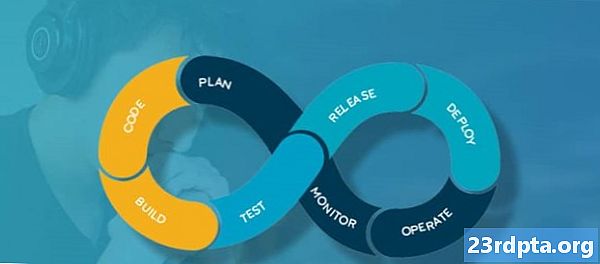Isi
- Alat dan pintasan canggih
- Cari pintasan
- Benar-benar cocok
- Kecualikan kata-kata
- Kartu liar
- Pencarian gabungan
- Pencarian sinonim
- Kisaran angka
- URL, badan, atau judul
- Jenis file
- Cari berdasarkan situs
- Jawaban instan dan kotak (alat)
- Kalkulator
- Menetapkan
- Konversi
- Timer / stopwatch
- Peta, transportasi, dan Google Flights
- Pencarian suara dan Google Assistant
- Membalikkan pencarian gambar
- Bungkus
- Terkait

Yang pertama menawarkan beberapa bidang untuk mempersempit kata-kata pencarian Anda - seperti kata yang tepat, pengecualian kata, dan rentang angka - tanpa harus mengetikkan pintasan apa pun. Buka di bawah untuk detail lebih lanjut tentang penyempitan pencarian (dan bagaimana menggunakannya di ponsel).
Bagian lain menyediakan filter berdasarkan kriteria yang lebih luas.
Untuk pencarian situs web, Anda dapat memfilter untuk bahasa, wilayah, tanggal terakhir diperbarui, situs atau domain, muncul istilah, TelusurAman, tingkat membaca, jenis file, dan hak penggunaan.
Pencarian gambar dapat difilter menurut ukuran, rasio aspek, warna, jenis, situs atau domain, tipe file, SafeSearch, dan hak penggunaan.
Anda dapat menggabungkan salah satu atau semua bidang ini bersama dalam satu Pencarian Lanjutan. Sementara beberapa sangat luar biasa (tingkat Membaca, misalnya), yang seperti bahasa dan jenis file adalah alat yang ampuh untuk memisahkan gandum dari sekam pencarian.
Alat dan pintasan canggih
Pencarian Lanjutan bagus untuk pengguna desktop, tetapi ini adalah sistem yang cukup rumit yang sebenarnya tidak termasuk semua opsi penyempurnaan pencarian yang Anda inginkan. Itu juga tidak berfungsi di seluler kecuali Anda berada di tampilan desktop.
Untungnya, Google menawarkan banyak pintasan dan trik lain untuk mencari dengan cepat dan efisien - di platform apa pun. Anda hanya perlu tahu simbol yang tepat. Mari kita telusuri satu per satu.
Cari pintasan
Benar-benar cocok
Anda dapat mencari kata atau frasa yang tepat menggunakan tanda kutip untuk hasil yang menyertakan kata-kata yang dikutip secara berurutan.

Kecualikan kata-kata
Tempelkan tanda hubung atau simbol minus di depan kata untuk menghapusnya dari hasil pencarian.

Kartu liar
Gunakan simbol "*" jika Anda mencari hasil tertentu tetapi tidak dapat mengingat satu kata kunci atau lebih. Ini sangat berguna jika Anda mencoba mencari judul film, buku, atau lagu. Itu juga dapat digunakan untuk mencari bentuk kata relatif ("telepon *" akan mencakup pencarian untuk ponsel cerdas, telepon, ponsel, dan sebagainya).

Pencarian gabungan
Gunakan "ATAU" untuk menggabungkan dua istilah pencarian menjadi satu pencarian.

Pencarian sinonim
Ketikkan simbol tilde sebelum kata kunci untuk hasil termasuk sinonim dari kata yang dipilih.

Kisaran angka
Tempatkan dua periode antara dua nilai numerik untuk mencari dalam rentang angka. Gabungkan ini dengan simbol mata uang untuk menetapkan kisaran harga.

URL, badan, atau judul
Jika Anda memiliki ide yang bagus tentang istilah pencarian, Anda dapat mempersempit hasilnya menjadi kata-kata dalam URL dengan "inurl :," atau dalam judul situs web dengan "intitle :," atau teks halaman dengan "intext :."

Jenis file
Setelah file PDF, DOC, MP3, atau APK? Gunakan operator "file:" untuk membatasi hasil ke tipe file yang tepat.

Cari berdasarkan situs
Tahukah Anda bahwa Anda dapat melewati kotak pencarian situs web sendiri hanya dengan menggunakan Google?
Jika Anda mencari hasil yang tepat pada, katakanlah, situs web ini, gunakan kualifikasi "situs:" untuk membatasi hasil pencarian hanya pada halaman dari . Anda juga dapat mengetahui lebih lanjut tentang situs web dengan menambahkan "info:" di depan alamat, atau melihat versi cache dengan pintasan "cache:".

Ada juga "tautan pintas" niche: untuk menemukan situs web lain apa pun yang telah bertautan ke URL tertentu.
Atau, Anda dapat menemukan situs web yang melayani topik dan minat yang serupa dengan perintah "related:" (tapi pastikan untuk kembali menemui kami dalam waktu dekat, ya?).
Jawaban instan dan kotak (alat)
Google Search adalah satu cookie cerdas - sangat banyak sehingga terkadang menjawab pertanyaan Anda tanpa perlu mengklik satu tautan situs web.
Anda mungkin sudah melihat berbagai kotak di bagian atas hasil selama karier pencarian Anda. Ada banyak kotak seperti ini. Beberapa berguna tanpa henti. Yang lain hanya sedikit bersenang-senang. Telusuri "suara binatang" dan Anda akan mengerti maksud saya.
Jawaban Instan mungkin adalah kotak paling umum yang akan Anda lihat (gambar di bawah). Ini pada dasarnya menarik teks dari situs web untuk menjawab pertanyaan pengguna yang sering ditanyakan. Beberapa jawaban sederhana adalah satu kotak. Orang lain akan menunjukkan daftar drop-down pertanyaan umum dengan jawaban.

Berguna seperti ini, selalu ada baiknya memeriksa sumber dan jawabannya sebelum menganggapnya sebagai Injil - Algoritma Google tidak selalu tepat sasaran.
Apa yang harus benar-benar diminati oleh Google Penelusuran, adalah kotak interaktif yang dapat dipanggil dengan istilah tertentu. Alat-alat ini seringkali cukup bermanfaat sehingga Anda tidak perlu membuka aplikasi lain, karena Google akan melakukan pekerjaan untuk Anda. Di bawah ini adalah beberapa fitur terbaik yang kami temukan yang sesuai dengan kategori yang agak kabur ini:
Kalkulator
Cari "kalkulator" atau ketik persamaan. Ada juga kalkulator unik untuk tip restoran ("tip calculator) dan kalkulator hipotek (" kalkulator hipotek ").

Menetapkan
Ketik “define” diikuti dengan kata atau frasa untuk definisi kamus. Atau, ketik "etimologi" diikuti dengan kata untuk melihat sejarah dan asal-usulnya.

Konversi
Gunakan struktur kueri "ke" untuk menampilkan kalkulator konversi. Ini dapat digunakan untuk mengkonversi mata uang, waktu, jarak, kecepatan, berat, suhu, dan banyak lagi.

Timer / stopwatch
Ketik "timer" untuk mengatur timer. Jika Anda lebih suka stopwatch, ketik "stopwatch" sebagai gantinya. Bagus dan sederhana.

Peta, transportasi, dan Google Flights
Gunakan struktur kueri "ke" untuk kotak Google Maps yang menunjukkan opsi transportasi dengan mobil, bus, kereta, kaki, dan sepeda. Jika dua lokasi berada di negara yang berbeda, Anda juga akan melihat informasi Google Flights.

Pencarian suara dan Google Assistant
Ingin mengistirahatkan jari Anda? Mengapa tidak mengobrol dengan Google Assistant.

Anda dapat melakukan pencarian Google hanya dengan suara Anda di perangkat apa pun dengan akses ke Google Search dan mikrofon. Yang perlu Anda lakukan adalah menekan ikon Cari dengan suara di kotak pencarian Google utama.
Perangkat pintar dengan aplikasi Google juga dapat mengaktifkan perintah bangun "Ok Google" dengan masuk keitu menu hamburger (tiga garis horizontal)> Pengaturan Suara> Deteksi "Ok Google".
Untuk pengalaman penelusuran suara terbaik, Anda ingin menggunakan perangkat yang mendukung Google Assistant. Untuk lebih lanjut tentang Asisten dan perintah suara terbaik pastikan untuk memeriksa panduan Google Assistant kami yang komprehensif.
Membalikkan pencarian gambar
Pencarian gambar terbalik adalah alat yang sangat kuat. Sangat sederhana untuk digunakan dan bekerja pada ponsel dan desktop.
Alih-alih mencoba mencari gambar dari sesuatu dengan pencarian gambar biasa, pencarian gambar terbalik adalah ketika Anda sudah memiliki gambar tetapi ingin mencari tahu lebih banyak tentang hal itu.

Di seluler, Anda dapat membalikkan pencarian gambar di aplikasi Chrome dengan menekan dan menahan gambar apa pun di browser, lalu dari menu tekan "Cari Google untuk gambar ini".
Untuk pengguna desktop, Anda dapat membalikkan pencarian gambar online dengan mengklik kanan gambar di browser web Chrome atau Firefox, atau dengan menempelkan URL gambar ke dalam pencarian gambar biasa.
Jika gambar adalah file lokal, Anda dapat memilih ikon foto dalam pencarian gambar untuk mengunggah atau menyeret dan menjatuhkan file ke dalam bilah pencarian.
Setelah pencarian selesai, Anda akan disuguhi daftar apa yang dianggap Google terkait atau gambar serupa, serta situs web hosting mereka. Ini sangat berguna untuk melacak sumber asli suatu gambar (terutama yang tanpa tanda air) sehingga Anda tahu persis dari mana asalnya.

Bungkus
Google Search adalah salah satu alat yang paling berguna di seluruh dunia di ponsel atau desktop. Tidak diragukan lagi akan terus tumbuh seiring waktu dengan trik dan fitur baru yang muncul untuk membantu pengguna yang bertenaga menemukan hasil yang tepat yang mereka cari. Jadi itu untuk panduan tips pencarian Google kami.
Apakah Anda tahu perintah, alat, atau tip Google Penelusuran rahasia yang belum kami sebutkan di atas? Silakan berbagi kebijaksanaan Anda dalam komentar. Selamat mencari!
Terkait
- 13 hal yang tidak Anda tahu bisa Anda lakukan dengan Google Home dan Chromecast
- Cara mengontrol iklan yang Anda lihat dengan pengaturan personalisasi iklan Google yang baru
- Rutinitas Asisten Google - apa itu dan bagaimana mengaturnya?
- Semua fitur Gmail baru dijelaskan (Diperbarui dengan video)